ZMedia Proxy является приложением-дешифратором Zabava (Wink) и Peers-потоков, а также ваших локальных m3u плейлистов. Программа позволяет бесплатно смотреть сотни TB-каналов и тысячи фильмов с этих сервисов. В статье вы ознакомитесь с функциями приложения, найдёте ссылки для скачивания самой программы и на плейлисты для неё.
Что такое ZMedia Proxy?
Платформа ZMedia Proxy занимается расшифровкой плейлистов от видеосервисов Zabava (Wink) и Peers, благодаря чему мы можем бесплатно смотреть более 700 TB-каналов в разном качестве картинки. Изначально приложение создано для медиа-приставок на базе Android, но сейчас его также можно установить на:
- мобильные устройства с ОС Android;
- компьютеры;
- роутеры.

ZMedia Proxy — это не IPTV-плеер, сам по себе он не воспроизводит какой-либо контент, а просто декодирует список и предоставляет его плееру, который включает запрошенный вами канал. Программа способна работать с абсолютно любым плеером IPTV, скачивать какой-то конкретный не нужно.
Для фильмовых списков воспроизведения лучше всего использовать проигрыватель OttPlay (Televizo). Такие плейлисты тяжёлые и могут не загружаться в некоторых других плеерах, например в TiviMate.
Основные характеристики приложения ZMedia Proxy и его системные требования прописаны в таблице ниже.
| Наименование параметра | Описание |
| Создатель программы | Неизвестен. |
| Категория, к которой относится платформа | Мультимедия. |
| Язык интерфейса | Приложение многоязычно, в том числе есть русский. |
| Поддерживаемые устройства и OC | TB-устройства и телефоны на Android версии 4.0 и выше, компьютеры, маршрутизаторы. |
Возможности и особенности программы:
- автозапуск при включении устройства;
- огромная библиотека телеканалов с контентом в самых разных жанрах — для детей, с новостями (по стране и отдельным регионам), со спортивными соревнованиями, обучающие, об исторических событиях, развлекательные (шоу, концерты), кулинарные, религиозные и т. д.;
- дешифровка Zabava и PeersTV-потоков;
- есть тёмное оформление, которое можно включить в настройках;
- одновременная поддержка до трёх внешних списков воспроизведения (добавленных самостоятельно), и возможность объединить их в один;
- выбор лучшего качества воспроизводимого контента (если в имеющемся плейлисте их несколько).
Скачать ZMedia Proxy
Прямая ссылка на самую свежую версию приложения — https://www.tvbox.one/tvbox-files/ZMedia%20Proxy-0.0.38a-official.apk. В ней уже по умолчанию встроены русские плейлисты.
Можно скачать также предыдущие вариации, если новую по каким-либо причинам установить не удаётся:
- ZMedia Proxy 0.0.38a.133t. Ссылка для скачивания — https://cloud.mail.ru/public/2uQy/46MPCU6fK.
- ZMedia Proxy 0.0.37a. Ссылка для скачивания — https://drive.google.com/u/0/open?id=1o701fiHKLkje841P2jr422ppNIMtLEaV.
- ZMedia Proxy 0.0.37. Ссылка для скачивания — https://drive.google.com/file/d/1BLYxehU0Q3ONf03ADFDjE9ISBIudoEjl/view.
- ZMedia Proxy VoD 0.0.36a. Ссылка для скачивания — https://cloud.mail.ru/public/2uQy/46MPCU6fK.
- ZMedia Proxy 0.0.32a.133t. Ссылка для скачивания — https://drive.google.com/file/d/17fyFGeHq13KcWNM2EG1eeWEuFmWx-u44/view.
Запуск и настройка ZMedia Proxy
Чтобы начать использование приложения ZMedia Proxy, в него нужно встроить плейлист. Предлагаем несколько на выбор (ссылки для вставки в плееры):
- общая ссылка — http://127.0.0.1:7171/playlist.m3u8 (сюда включено всё, что имеется в плейлистах ниже);
- только Zabava (Wink) — http://127.0.0.1:7171/playlist1.m3u8;
- только PeersTV — http://127.0.0.1:7171/playlist2.m3u8;
- только фильмы — http://127.0.0.1:7171/playlist3.m3u8.
Плейлисты Zabava (Wink) для самого приложения:
- С эротическими каналами. Сюда входят 565 источников, среди них — Boomerang, Exxxotica HD, СТС, Первый канал, Шалун HD, Пятница!, Русская ночь, РЕН ТВ, Baby TV, RuTV, НТВ, Блокбастер HD, #ё HD и другие. Имеются резервные источники. Прямая ссылка для скачивания — http://immo.date/ero.m3u.
- Без эротических каналов. Сюда входят 323 источника, среди них — все федеральные, а также AIVA HD, Каскад, СТС Love, 9 Волна, Ивановское общественное телевидение, Импульс, НТС Иркутск и иные. Имеются резервные источники. Прямая ссылка для скачивания — https://pastebin.com/raw/Lm41DLMs.
Процессы запуска и настройки приложения ZMedia Proxy на мобильные устройства и телевизоры с ОС Android идентичны.
Чтобы встроить плейлист на телефон Android или Android TV, выполните следующие шаги:
- Откройте приложение на своём устройстве. Кликните по пункту Плейлисты на верхней плашке.
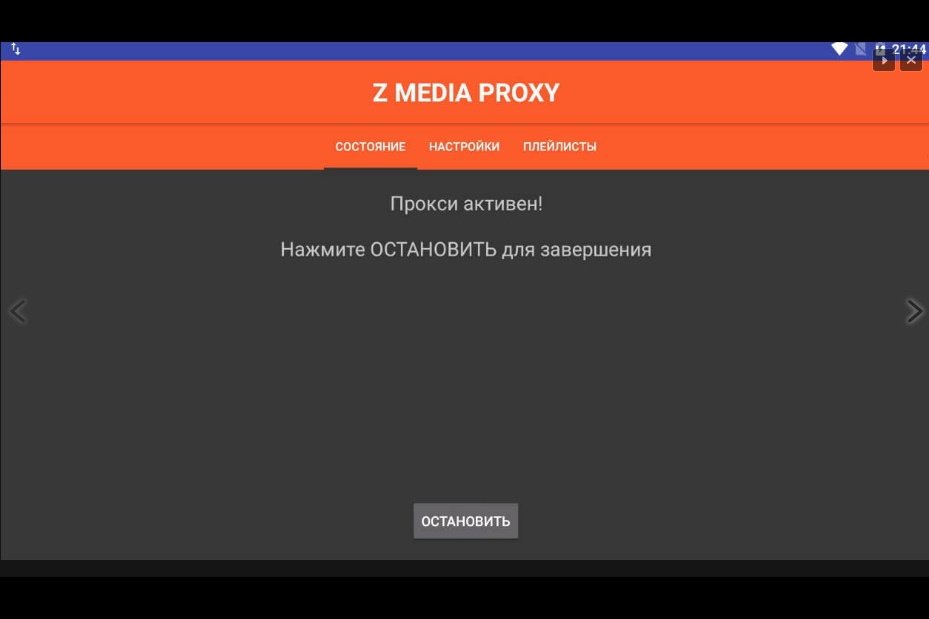
- Если вы скачали самую свежую версию приложения, то строчка Плейлист 1 уже заполнена. Советуем её не очищать, а просто добавлять плейлисты в свободные графы. Для этого нажмите на строку Плейлист 2 и вставьте туда заранее скопированную ссылку на список воспроизведения.
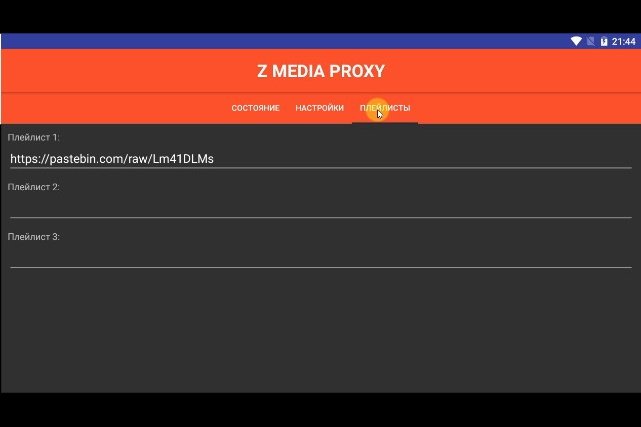
После того, как плейлист/плейлисты будут встроены, выполните следующее:
- Перейдите к Настройкам (пункт слева от Плейлисты на верхней плашке). Поставьте здесь галочку напротив строчки Автовыбор лучшего качества для потока.
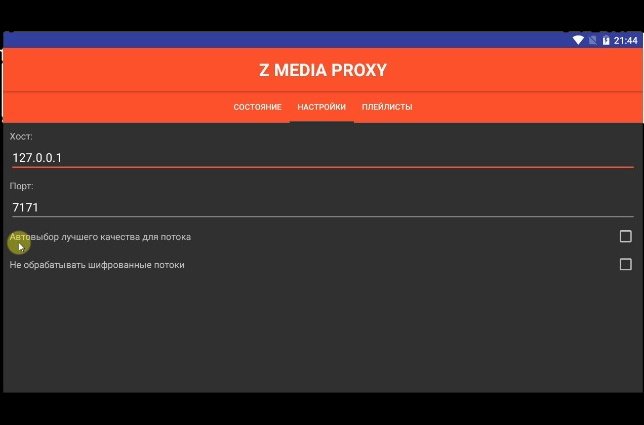
- Перейдите в раздел Состояние и нажмите кнопку Запуск, которая расположена в нижней части экрана.
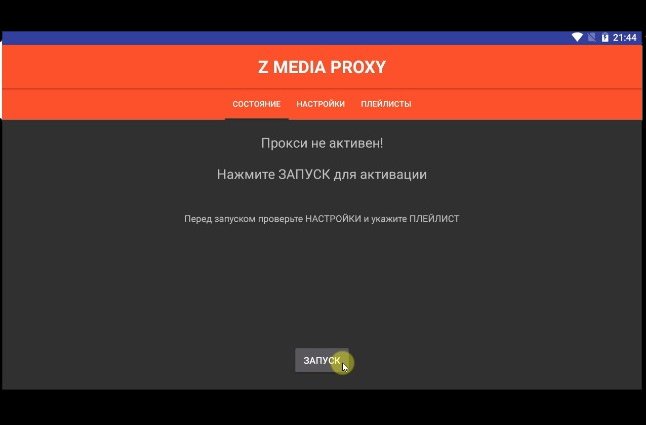
Теперь программа ZMedia Proxy запущена и полностью настроена. Переходим к настройке плеера:
- Через главное меню зайдите в установленный на устройстве проигрыватель (в нашем случае это TiviMate).
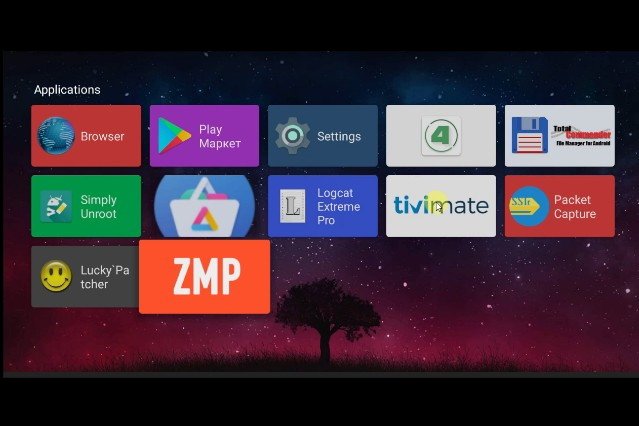
- Введите адрес на плейлист для плеера — например, http://127.0.0.1:7171/playlist.m3u8, и нажмите Далее (кнопка находится в правой части экрана).
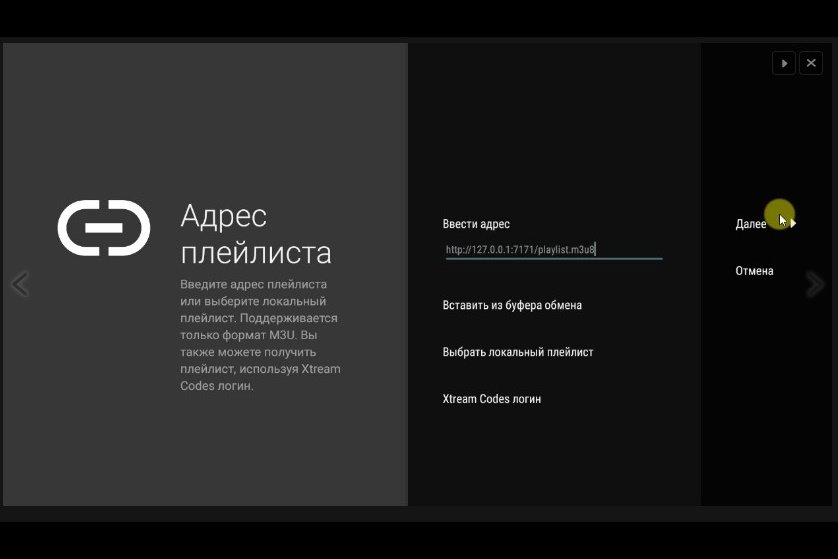
- Дождитесь окончания обработки и снова кликните Далее. Затем проверьте информацию на экране и, если всё верно, нажмите Готово.

- Перед вами появится телепрограмма, но она будет неактивна — подождите пару минут, пока телегид обновится. Дополнительно нажимать никуда не нужно.
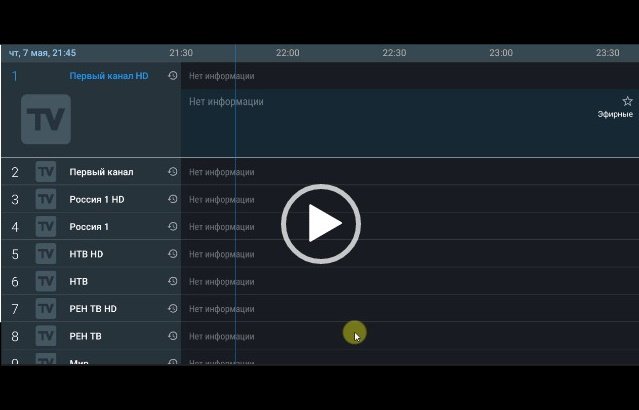
- Когда телегид обновится, у каналов появятся значки, а в верхней части экрана начнёт воспроизводиться видео, идущее сейчас по телеканалу, расположенному в плейлисте первым.
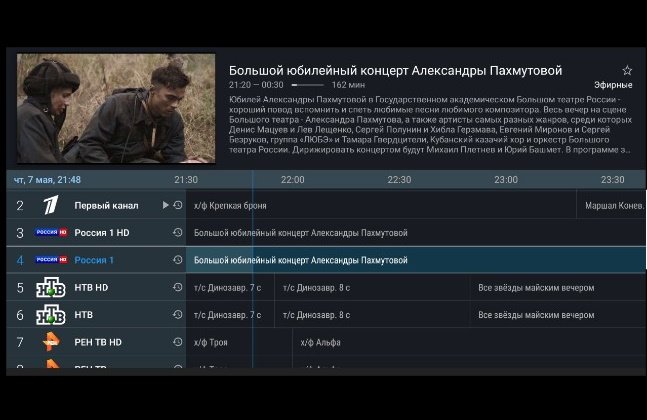
На этом настройка и подготовка к работе Android-приложения полностью завершена, и можно приступать к просмотру.
Запуск и настройка приложения ZMedia Proxy на компьютерах Raspberry Pi несколько сложнее, чем на устройствах Android, но если вы внимательно и чётко будете следовать прописанным шагам, то всё должно получиться.
Raspberry Pi — одноплатный компьютер размером с банковскую карточку. Первоначально он разрабатывался как недорогая система обучения информатике, но позже получил более широкое применение и признание среди пользователей.
Здесь вы можете воспользоваться несколькими методами настройки. Через:
- сетевой протокол SSH;
- программное обеспечение WinSCP.
Для тех, кто видит эти наборы букв впервые, лучше воспользоваться вторым способом. Он более простой и понятный. Для этого потребуется скачать и установить на устройство программное обеспечение WinSCP (оно есть в свободном доступе, просто вбейте название в поисковую строку браузера.
После запуска платформы WinSCP перед вами появится программное окно с новым подключением. В нём необходимо сделать следующее (на примере системы Libreelec):
- Выберите протокол SFTP, в графе Имя хоста введите IP-адрес своего устройства (чаще всего написан на нём). Далее заполните строки Имя пользователя и Пароль. В данной системе по умолчанию именем пользователя является root, а паролем — libreelec. После заполнения нажмите Войти.
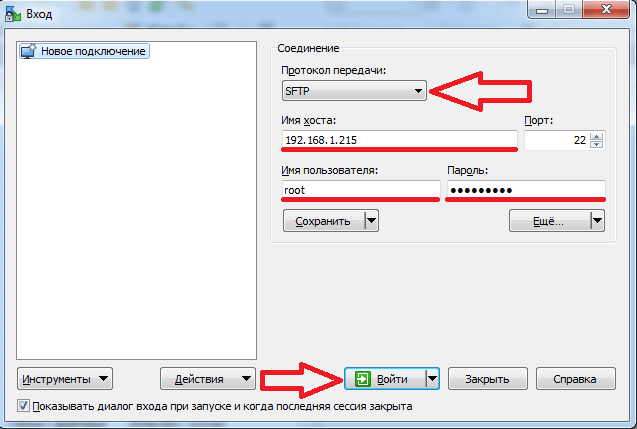
- Перед вами появится перечень папок, нам нужна скрытая папка с именем .config. Но чтобы она появилась, необходимо настроить отображение скрытых папок в ПО WinSCP (как это сделать — смотрите ниже, в следующей инструкции). Когда папка отобразилась, откройте её.
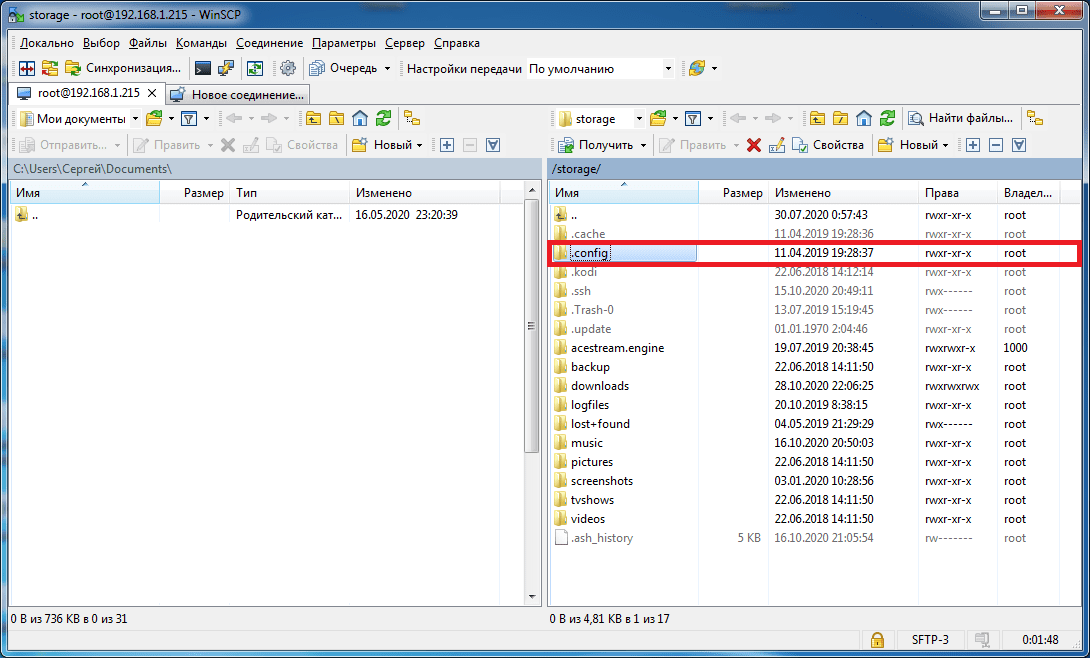
- Создайте папку zmp внутри .config. В созданную папку скопируйте файл с приложением — называется он zmp-linux-arm7.
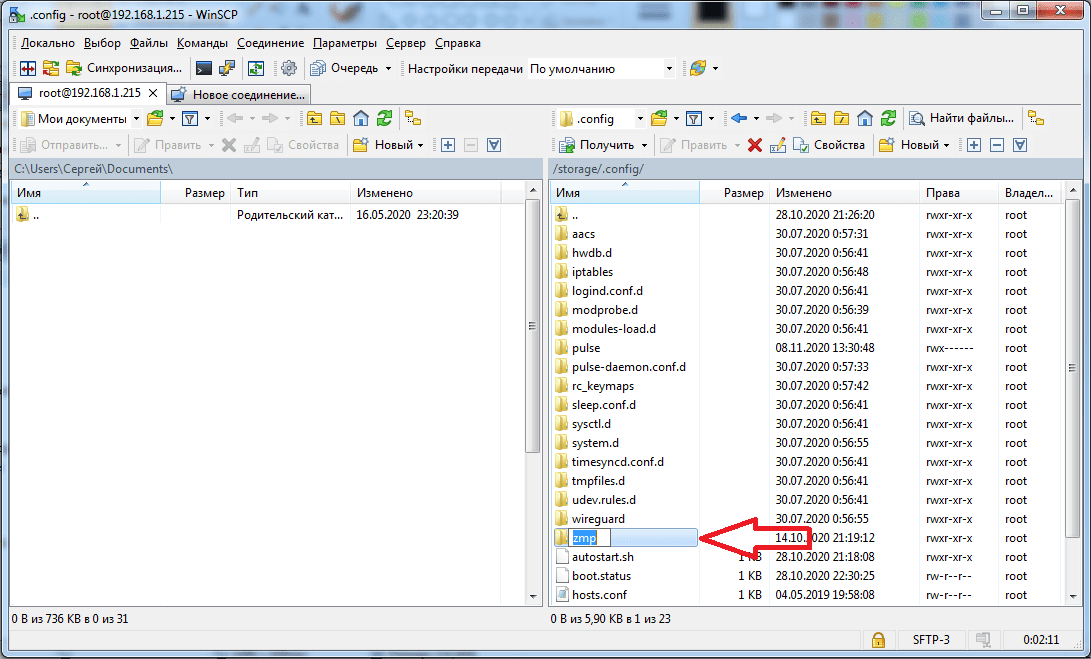
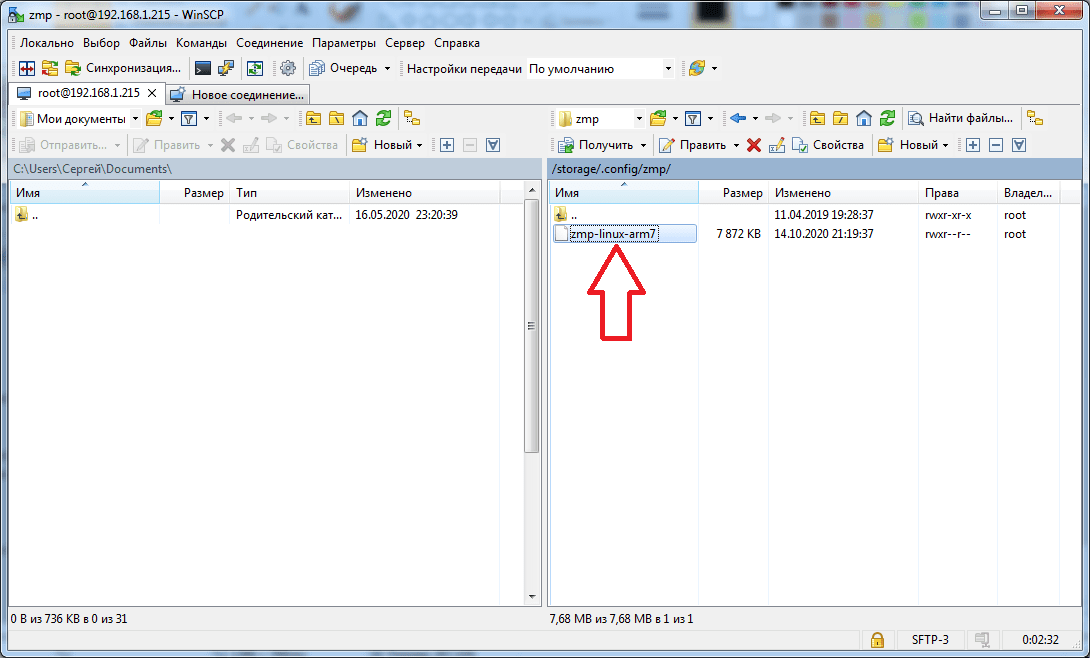
- Пропишите автозапуск данного файла. Для этого вернитесь в папку .config и найдите файл autostart.sh. Если такого нет, создайте. Если он существует, просто откройте его и пропишите следующую команду (вместо х укажите адрес своего Raspberry Pi): #!/bin/sh ( /storage/.config/zmp/zmp-linux-arm7 host 192.168.1.x port 7171 https://pastebin.com/raw/Lm41DLMs )&После заполнения сохраните и закройте файл.
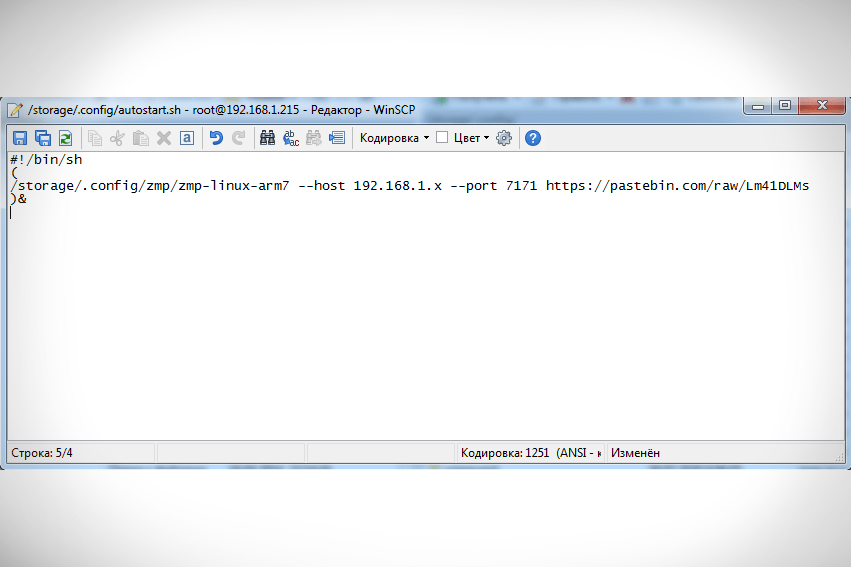
- Сделайте файл autostart.sh исполняемым, щёлкнув по нему правой кнопкой мыши и выбрав Свойства, в которых нужно заполнить графу Oct — пропишите в ней комбинацию цифр 0755. Нажмите Ок, тем самым сохранив изменения.
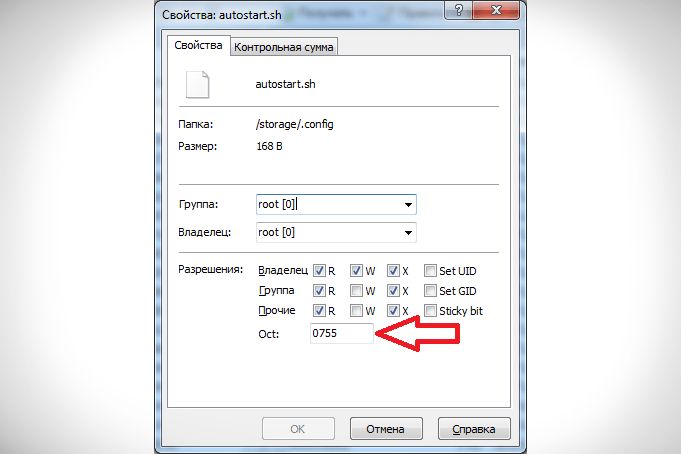
На этом процесс установки и настройки ZMedia Proxy на одноплатный компьютер Raspberry Pi завершён. Теперь запустите любой PVR-клиент и вставьте ссылку на список воспроизведения. Адрес должен иметь такой вид — http://192.168.x.x:7171/playlist.m3u8. Вместо х также вставьте здесь свой адрес.
После прописания плейлиста запустите программу. Если плейлист не работает, попробуйте перезапустить Raspberry Pi.
Инструкция по включению отображения скрытых файлов в ПО WinSCP:
- Зайдите в раздел Параметры, который находится в верхнем меню программы, и выберите пункт Настройки.

- В левой части открывшегося окна выберите слово Панели и активируйте самый первый пункт — Показывать скрытые файлы. Нажмите Ок, чтобы сохранить изменения.
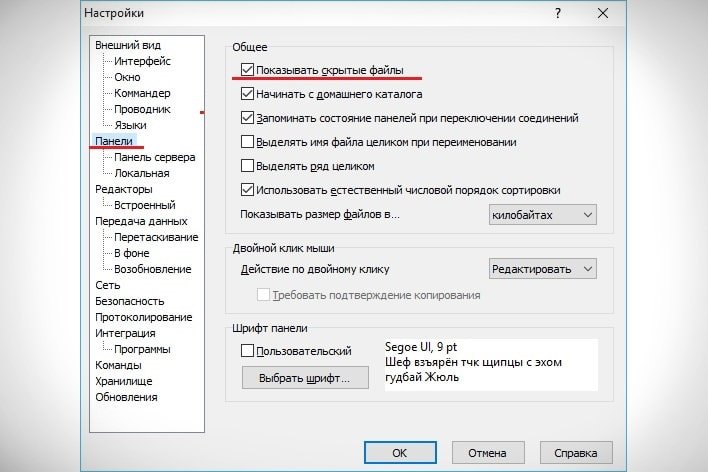
После этого все скрытые файлы будут отображаться в общем списки и их можно будет найти.
Преимущество запуска программы ZMedia Proxy на роутере в том, что после этого можно смотреть телеканалы бесплатно на любом подключённом к нему устройстве — будь это компьютер, TB-приёмник, телефон либо TB-приставка.
Процесс настройки программы на роутере и Raspberry Pi очень схож. Но некоторые отличия всё же есть. Как запустить и настроить ZMedia Proxy на маршрутизаторе (с условием, что вы уже установили прошивку Padavan и развернули Entware на USB-накопителе):
- Включите ssh в веб-интерфейсе самого роутера — для этого в разделе Администрирование перейдите во вкладку Сервисы и поставьте Да напротив графы Включить ssh-сервер?.
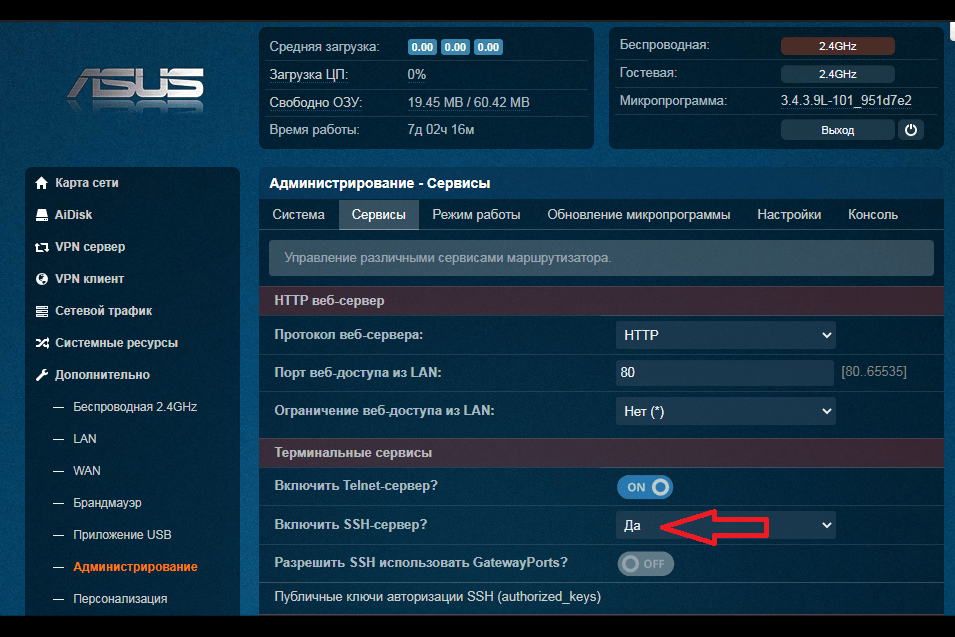
- Откройте установленный WinSCP. Выберите в качестве протокола передачи SFTP, в графе Имя хоста введите адрес своего маршрутизатора. В строках Имя пользователя и Пароль впишите свои входные данные от веб-интерфейса роутера. Нажмите кнопку Войти.
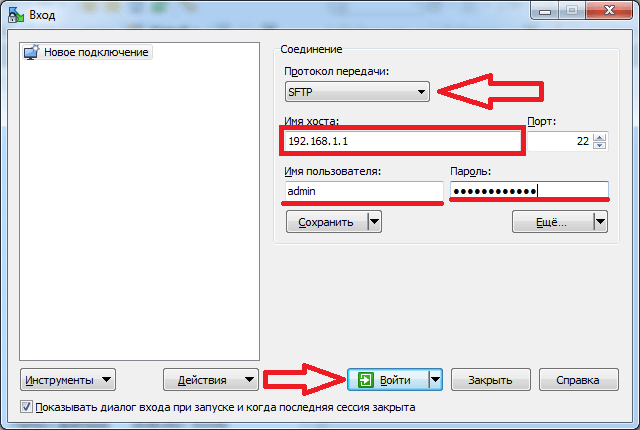
- Перейдите в папку media, выбрав её в открывшемся списке. Внутри неё выберите название вставленной в устройство флешки и затем — папку opt. Скопируйте в неё файл под названием zmp-linux-mipsle.
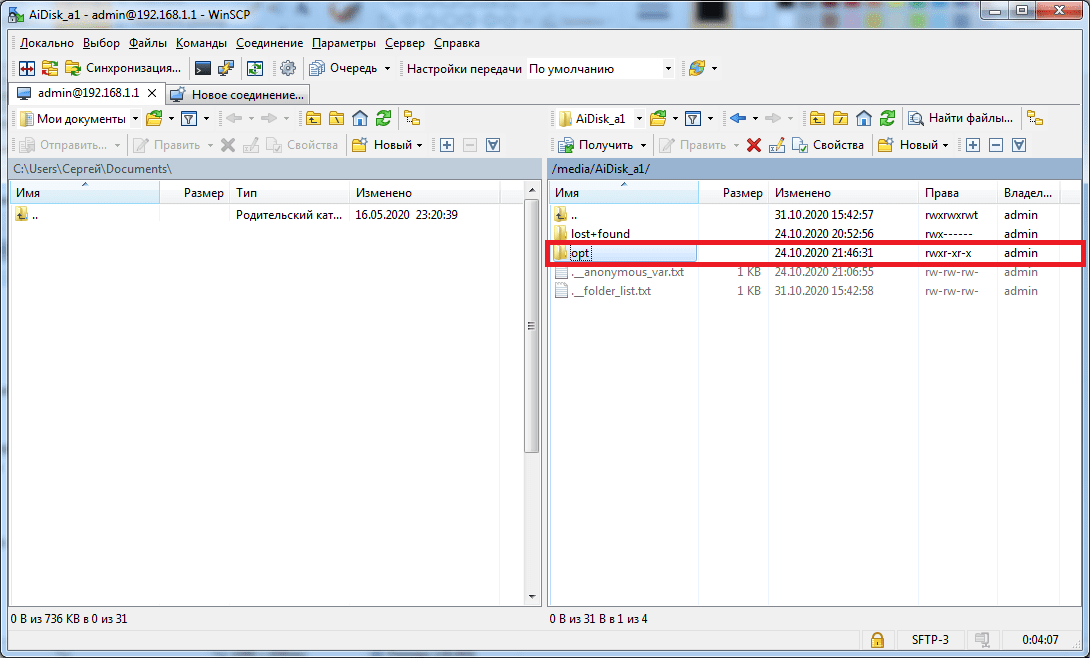
- Создайте/откройте файл zmpstart.sh и пропишите в него следующее (вместо x вставляем адрес своего маршрутизатора): #!/bin/sh ( /media/AiDisk_a1/opt/zmp-linux-mipsle host 192.168.x.x port 7171 best https://pastebin.com/raw/Lm41DLMs )&
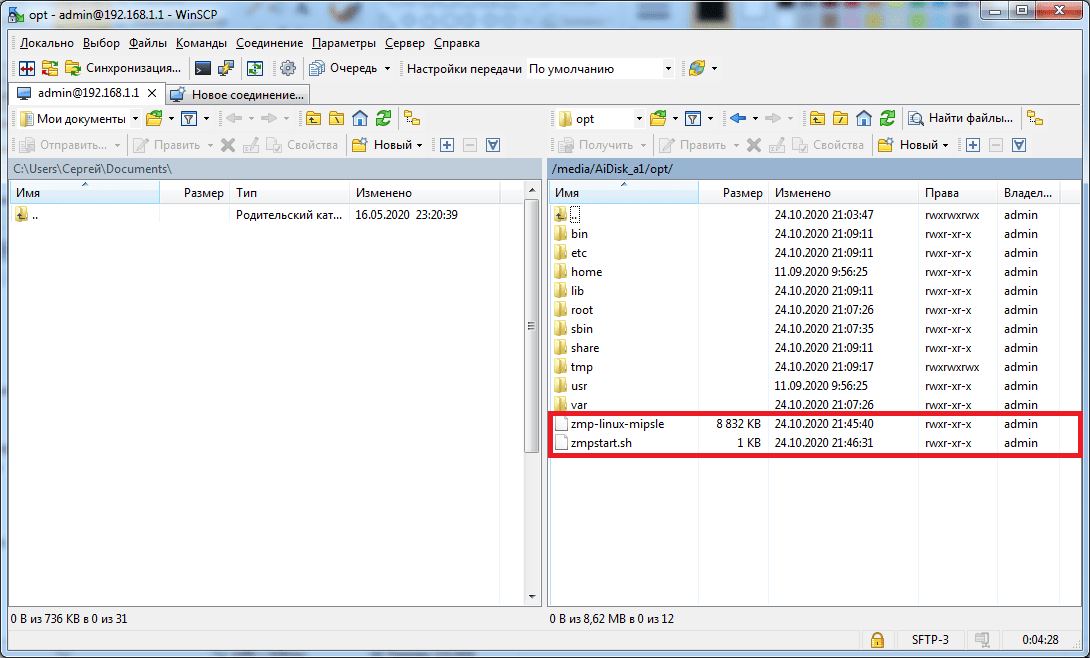
- Сохраните файл и закройте его. Затем щёлкните правой кнопкой мыши по файлу zmpstart.sh, выберите Свойства и пропишите в Разрешениях комбинацию цифр 0755.
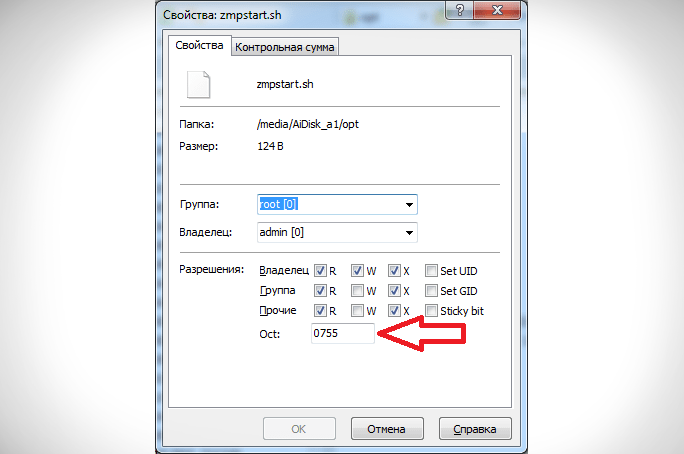
Теперь перезагружаем роутер и в любом IPTV-плеере прописываем ссылку на плейлист.
Запуск приложения на устройствах с ОС Windows и Linux мы описывать не будем, так как этот процесс слишком сложный и муторный — рядовой пользователь с ним не справиться, только потратит нервы и время. Но такая установка тоже возможна.
Как пользоваться программой?
Приложение ZMedia Proxy имеет очень удобный интерфейс. Здесь всё лаконично и понятно, поэтому проблем с использованием программы не возникнет.
Подробно посмотреть, как настроить и пользоваться ZMedia Proxy, можно в данном видео-обзоре:
Возможные проблемы и ошибки
Если каналы с сервиса Zabava не работают через приложение, решить проблему можно, дописав ?version=2 в конец ссылок на плейлисты. Также можно попробовать объединить несколько плейлистов в один (если есть ещё добавленные списки воспроизведения).
Обратиться с этой и другими проблемами, а также любыми вопросами по приложению можно на официальный форум — https://4pda.ru/forum/index.php?showtopic=740069&st=520. Там отвечает сам разработчик и опытные пользователи программы.
ZMedia Proxy — это дешифратор, скачав который можно бесплатно смотреть зашифрованные плейлисты от сервисов Zabava (Wink) и Peers. Скачать и настроить приложение на TB-устройстве или телефоне с ОС Android большого труда не составит. Сложнее придётся с установкой на роутере или Raspberry Pi, но если внимательно следовать инструкциям, то и это вполне осуществимо.
